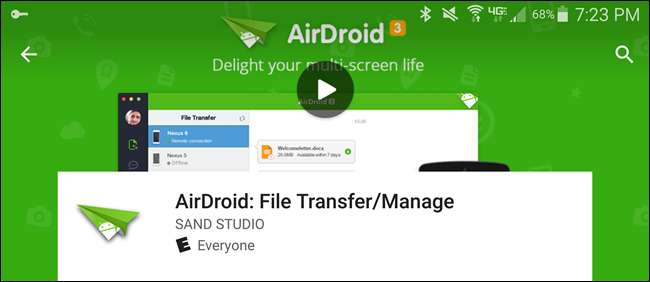
AirDroid for Androidは、PCに接続するためのUSBケーブルに代わるものです。 Webブラウザまたはデスクトップクライアントを使用して、ファイルの転送、テキストメッセージの送信、音楽の再生、写真の表示、およびアプリケーションの管理を行います。
AirDroidは無料です。これはWebサーバーとして機能し、Androidデバイスとコンピューターがネットワークを介して通信できるようにします。
入門
AirDroidはAndroidマーケットから無料で入手できます。 AndroidデバイスとPCの間でファイルを転送できるようにするには、次のことを行う必要があります。 無料アカウントにサインアップする 。これにより、Wi-Fiだけでなく、インターネット経由でAirDroidを使用することもできます。アプリを最初に開いたときに、サインインまたはサインアップするように求められます。ブラウザを使用してサインアップしなかった場合は、この画面から無料アカウントにサインアップできます。無料アカウントにサインアップしたら、AirDroidアプリでアカウントにサインインします。
サインインすると、ダイアログボックスが表示され、PC上の電話からすべてのアプリとシステムの通知をリアルタイムで表示できる機能を有効にできます。今すぐ機能をオンにするには、「有効にする」をタップします。後で設定でこの機能をオンにすることもできます。
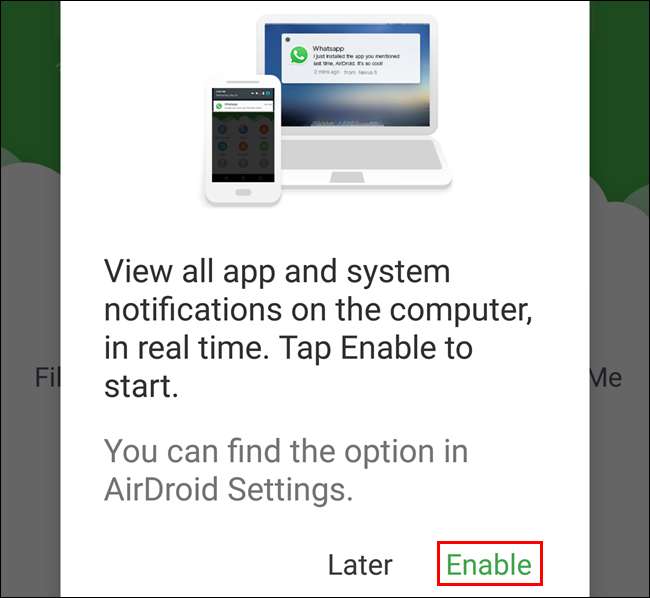
「有効」をタップすると、「通知アクセス」画面が表示されます。 「AirDroid通知ミラーサービス」チェックボックスをタップします。 「後で」をタップした場合は、次の2つの手順をスキップできます。
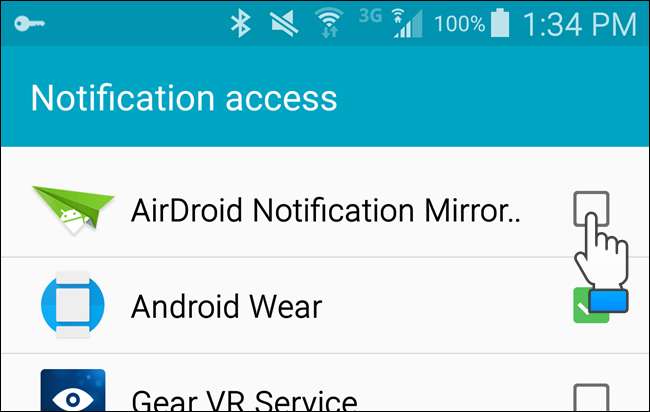
確認ダイアログボックスが表示されます。 「OK」をタップします。
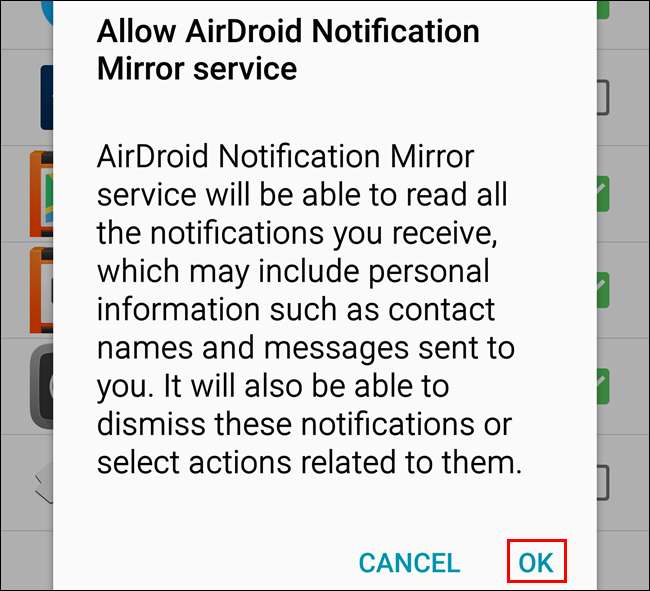
「AirDroidNotificationMirror Service」チェックボックスに、サービスがオンになっていることを示すチェックマークが付いているはずです。デバイスの「戻る」ボタンを押して、AirDroidアプリに戻ります。

AirDroidアプリでは、Webアドレスが表示されます。
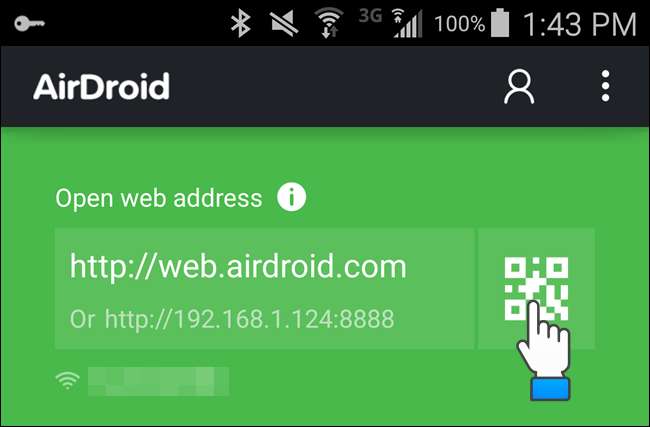
ブラウザを開き、URLに移動します。メインのAirDroidWebインターフェイスが表示され、ダイアログボックスが開き、無料アカウントにサインアップした場合にサインインできます。デバイスを使用してPCに接続するには、上記のように、デバイスのAirDroidアプリでQRコードをタップします。カメラがアクティブになります。以下に示すように、PC画面の「QRコードをスキャン」の下にあるQRコードにカメラを向けます。お使いのデバイスは自動的にQRコードを読み取り、PCに接続します。
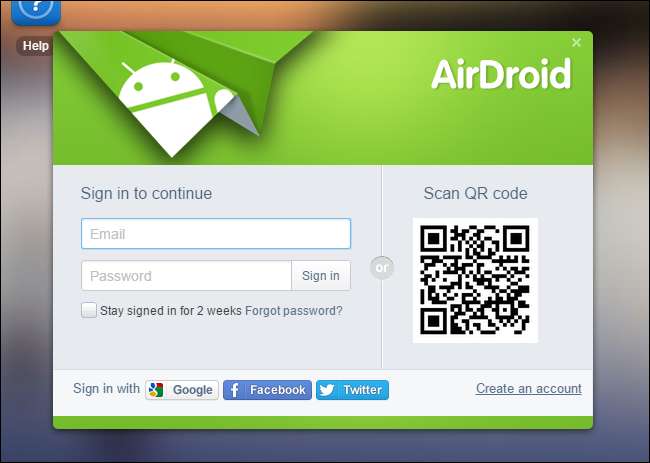
同じネットワーク経由で接続している場合、AirDroidアプリは「ローカル接続モード」を使用して接続します。
注:AndroidデバイスとPCが同じローカルネットワークに接続されていないが、両方がインターネットに接続されている場合、AirDroidはリモート接続モードで接続します。
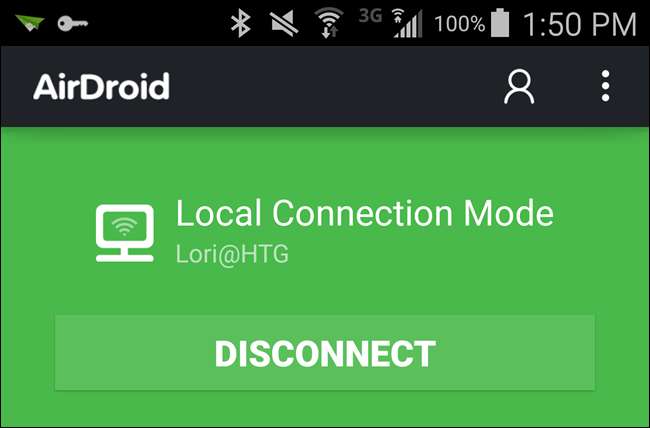
ブラウザのAirDroidのホーム画面
接続すると、AirDroidのメインページが表示されます。このページには、デバイスに関するリンクと統計が含まれています。右下隅に、Wi-Fi接続強度、セルラーカバレッジのバー、Androidデバイスのバッテリーレベルが表示されます。
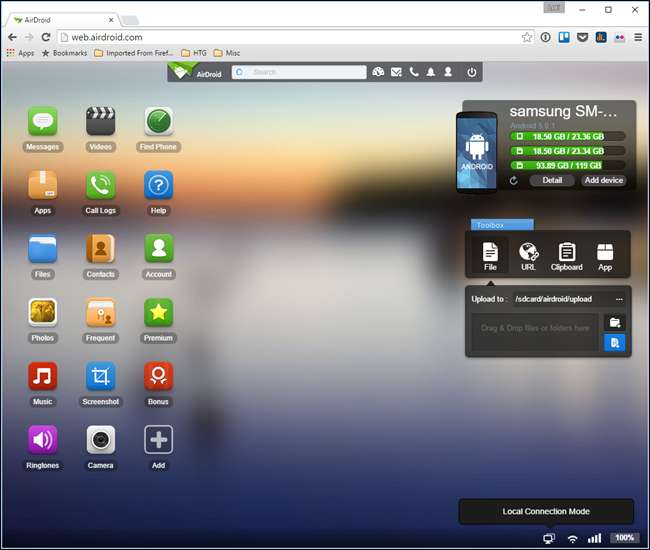
画面の右上隅にある[詳細]ボタンをクリックすると、携帯電話の詳細を確認できます。
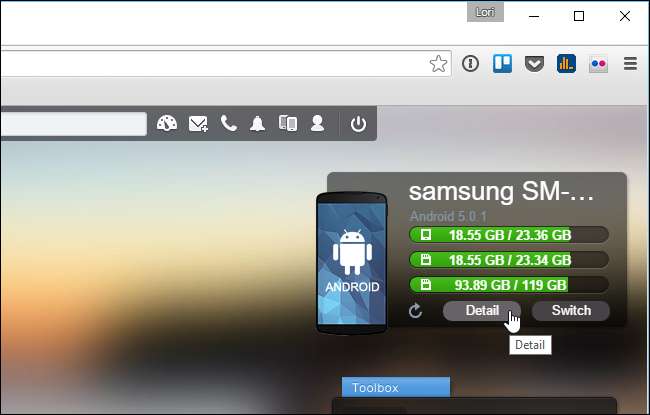
ダイアログボックスには、デバイスのストレージとそれに含まれるファイルに関する詳細情報が表示されます。ダイアログボックスの右上隅にある[X]ボタンをクリックして閉じます。
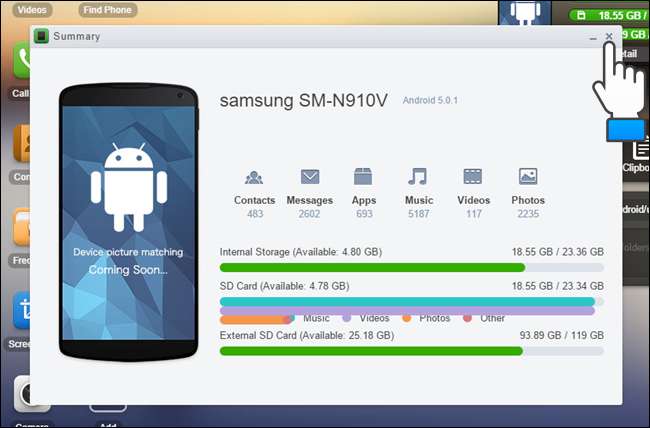
ファイルの転送と管理
携帯電話の内部ストレージまたはSDカードの内容を表示するには、画面の左側にある[ファイル]アイコンをクリックします。
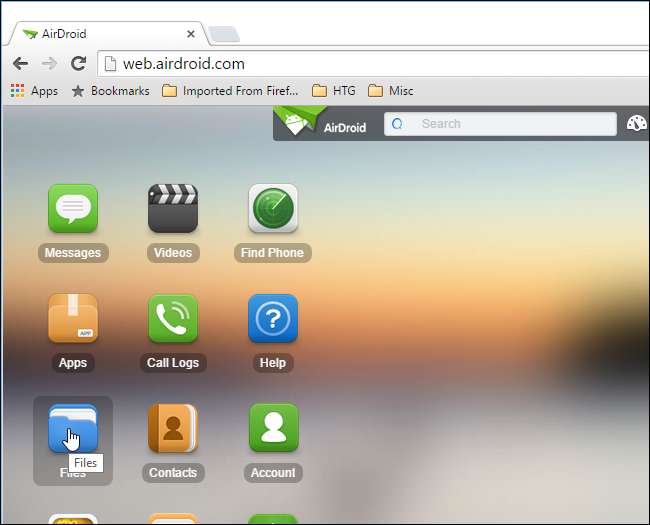
ファイルシステムをクリーンアップする場合は、Androidのファイルマネージャーを使用するよりも、ここからファイルを削除する方が簡単です。右クリックメニューを使用してファイルを管理します。「削除」はファイルを完全に削除し、「ダウンロード」はファイルをコンピューターにダウンロードします。
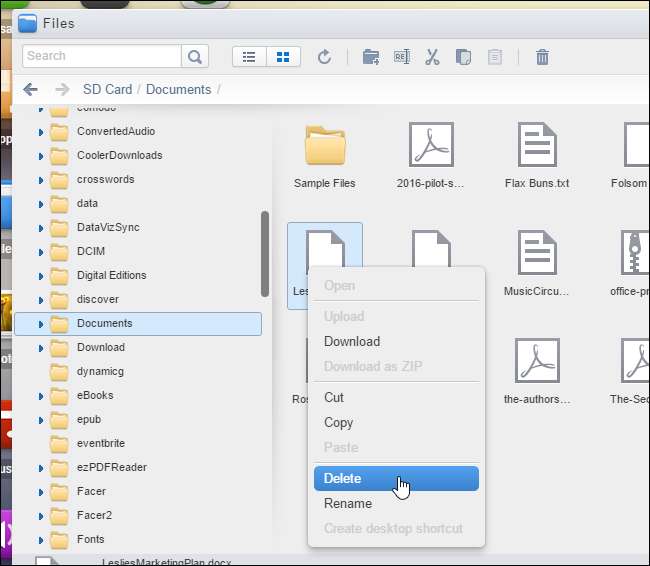
リスト形式でファイルを操作する方が簡単な場合は、[ファイル]ダイアログボックスの上部にあるツールバーの[リストビュー]ボタンを使用します。
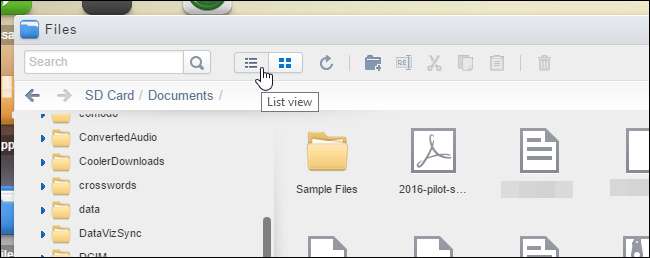
右クリックメニューの[ZIPとしてダウンロード]オプションは、複数のファイルまたはディレクトリを1つのファイルとしてコンピュータにダウンロードします。

「アップロード」ボタンを使用して、USBケーブルを持ち上げずに、無線でデバイスにファイルを追加します。ダイアログボックスの右上隅にある[X]ボタンをクリックして閉じます。 [ファイル]ダイアログボックスでも同じことが言えます。
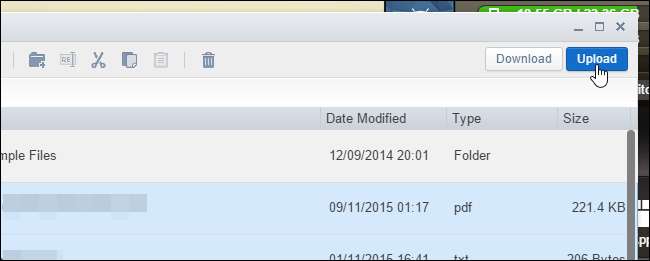
「ファイルのアップロード」ダイアログボックスが表示されます。 PCからこのダイアログボックスにファイルをドラッグアンドドロップして、デバイスに転送します。 「ファイルのアップロード」ダイアログボックスを開いたときに開いていたディレクトリにファイルが保存されます。 [ファイルのアップロード]ダイアログボックスの右上隅にある[X]ボタンをクリックして閉じ、[ファイル]ダイアログボックスをクリックして閉じます。
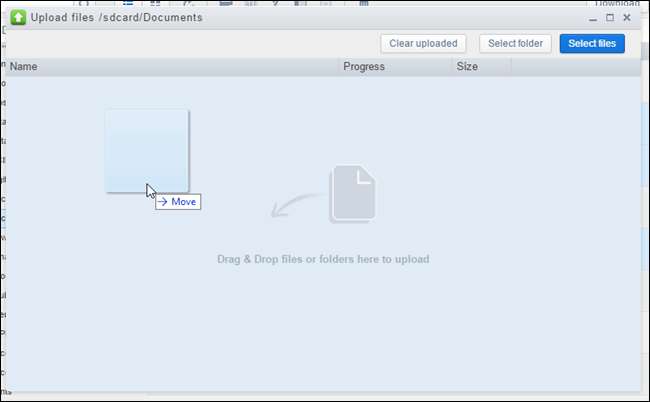
デバイスのAirDroidアプリで、転送したファイルにアクセスできます。 「ファイル転送」アイコンの通知バッジに注目してください。アイコンをタップします。
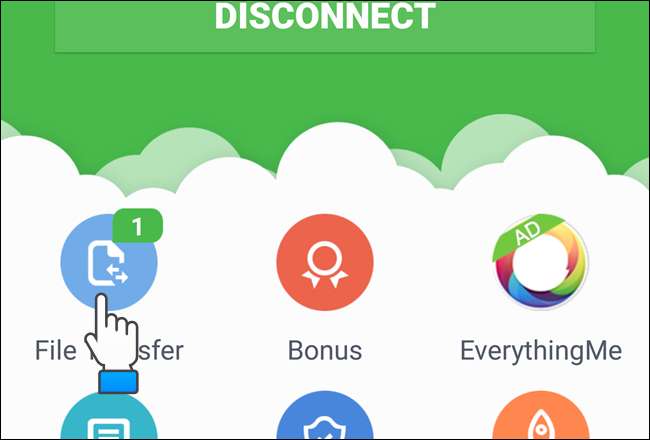
ファイルを転送するには、AirDroid Web(これまで説明してきたようにブラウザを使用)やAirDroid Desktop(この記事の後半で説明します)など、さまざまな方法があります。 「ファイル転送」画面の「自分」リストで「AirDroidWeb」をタップします。 「AirDroidWeb」オプションに未表示のバッジがあることに注意してください。
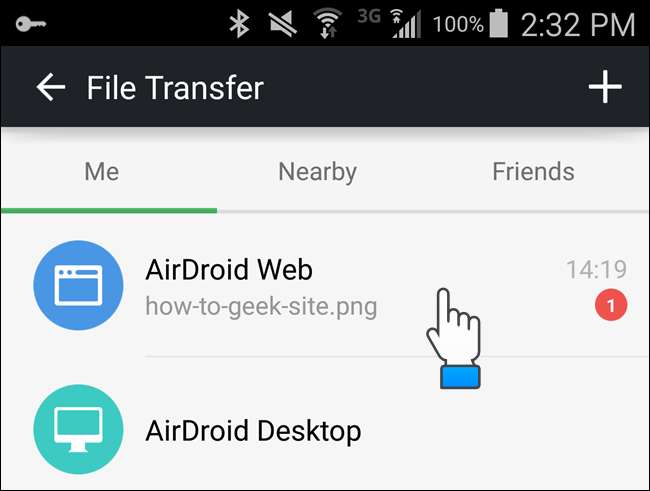
デバイスとPC間で転送されたファイルは、「AirDroidWeb」画面に一覧表示されます。転送されたファイルに対して実行できるアクションのさまざまなオプションにアクセスするには、「AirDroidWeb」画面でファイルをタップします。ファイルの種類に応じて、ファイルを共有したりファイルを開いたりするためのさまざまなオプションが画面に表示されます。
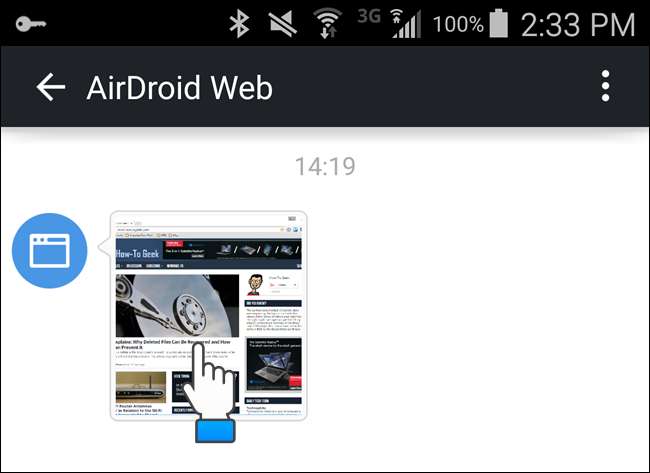
テキストメッセージの送受信
「メッセージ」パネルを使用してSMSメッセージを送受信できます。
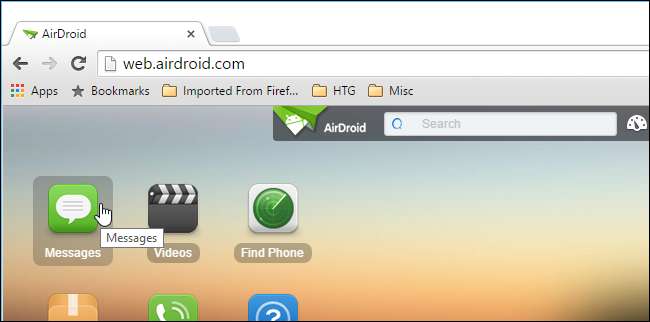
Androidを手に取ってメッセージを入力する必要はありません。 Webブラウザから直接会話に参加します。
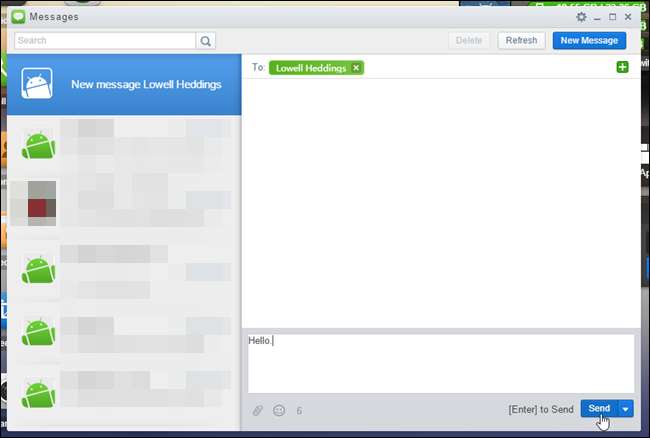
連絡先と通話記録へのアクセス
「連絡先」パネルでは、Androidの連絡先を閲覧して、「メッセージの送信」や「電話」などのアクションを実行できます。ブラウザを使用して、電話から連絡先を編集することもできます。
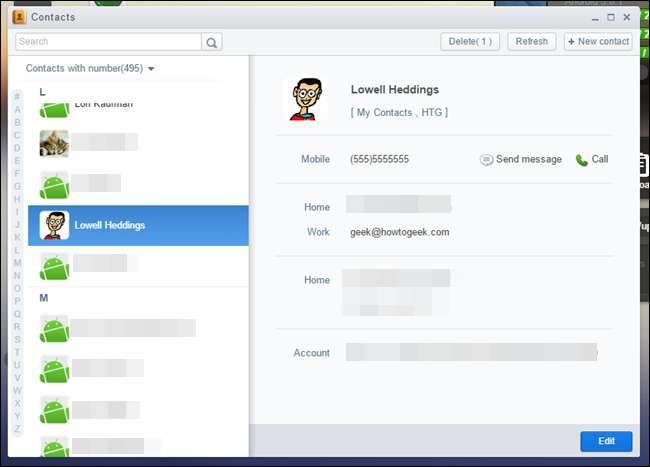
「通話履歴」パネルから、通話履歴にアクセスできます。
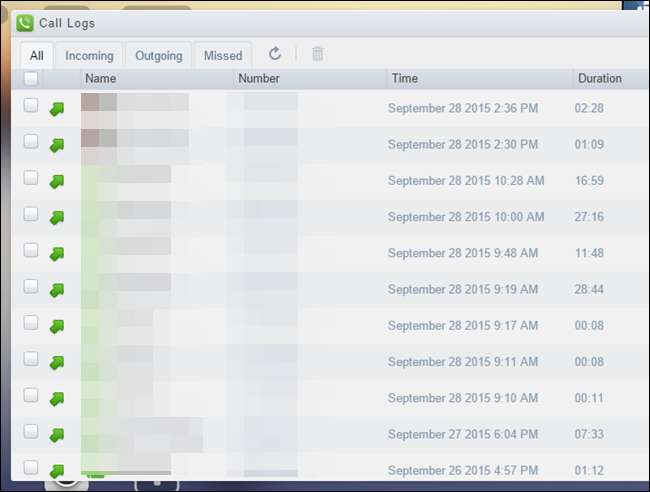
音楽の再生と着メロの管理
「音楽」パネルを使用すると、Androidデバイスをジュークボックスとして使用できます。デバイスで音楽を検索して再生します。ファイルの転送に使用できるのと同じ「アップロード」および「ダウンロード」オプションが「音楽」パネルでも使用でき、デバイスとの間で音楽ファイルを転送できます。
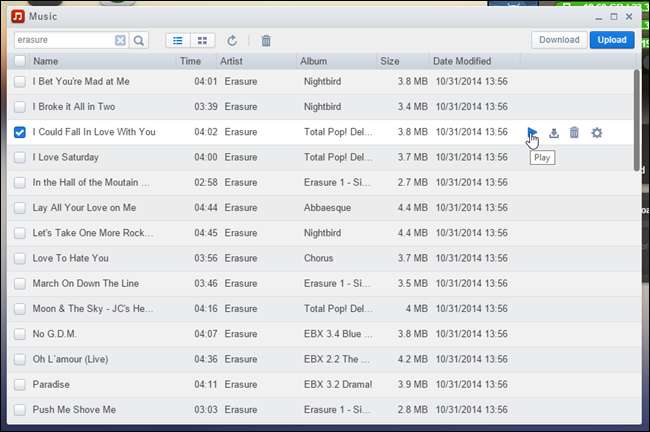
着メロは、「着メロ」パネルを使用して個別に管理できます。このパネルでは、デバイスとの間で着信音を「アップロード」および「ダウンロード」したり、デバイスの着信音を「設定」したりすることもできます。
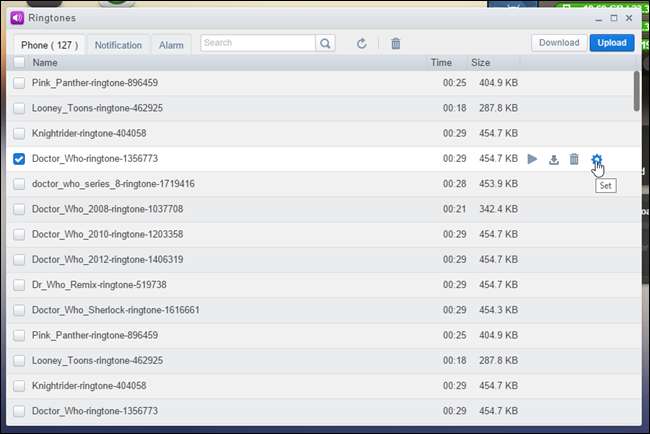
写真を見る
「写真」パネルを使用して、Androidの小さな画面ではなくモニターに写真を表示します。
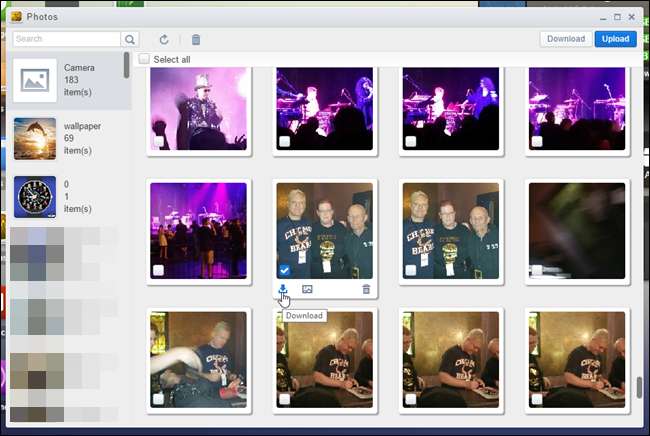
アプリの管理
[アプリ]パネルで、デバイスにインストールされているアプリを表示できます。特定のアプリを検索したり、アイコンやリストで表示したり、アンインストールしたり、.apkファイルをダウンロードしたりすることもできます。

PCにあるAPKファイルからアプリをインストールするには、「アプリのインストール」ボタンを使用してアプリをデバイスにアップロードし、インストールします。
Androidの画面でオプションをタップして、各アプリの削除とインストールを確認する必要があります。
クリップボードの使用
パソコンとAndroidの間でコピーアンドペーストする場合は、「 クリップボード」 オプション。テキストをAndroidデバイスにコピーするには、テキストを[クリップボード]ボックスに貼り付けて、青い矢印ボタンをクリックします。これにより、テキストがデバイスのクリップボードに配置されるため、デバイスに移動して、アプリ、テキストメッセージ、電子メールなどに貼り付けることができます。
デバイスからPCにテキストをコピーすることもできます。デバイスに移動して、テキストをコピーします。次に、ブラウザで「クリップボード」ツールを開き、「更新」ボタン(2つの丸い矢印)をクリックします。コピーしたテキストが「クリップボード」ボックスに表示されます。

AirDroidデスクトップアプリの使用
AirDroidには、WindowsとMacで利用できるデスクトップアプリがあります。 ダウンロード AirDroidデスクトップアプリをインストールして実行します。デバイスでサインインしたのと同じアカウントにサインインします。ファイルの転送、SMSメッセージの送受信、通話記録や連絡先へのアクセスなど、Webクライアントと同じタイプのタスクのいくつかを実行できます。
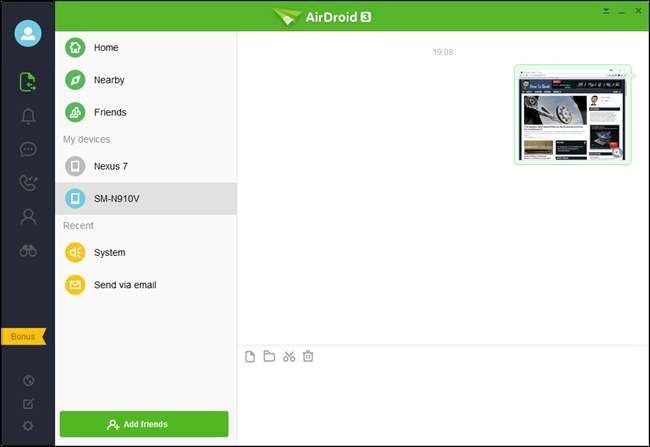
デバイスとPCの切断
AirDroidの使用が終了したら、ブラウザでサインアウトしてデバイスとPCを切断できます。
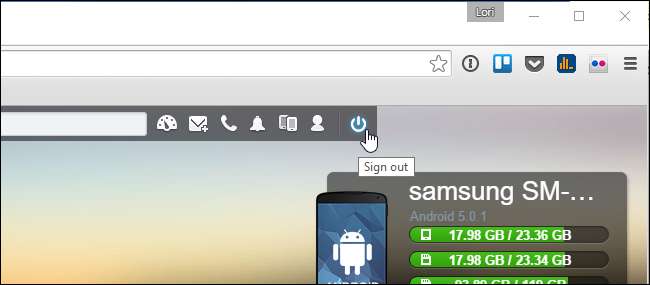
アプリの「切断」ボタンをタップして、デバイスとPCを切断することもできます。 AirDroidアプリを閉じるには、画面の右上隅にあるメニューボタン(縦に3つ並んだ点)をタップし、メニューから[終了]を選択します。
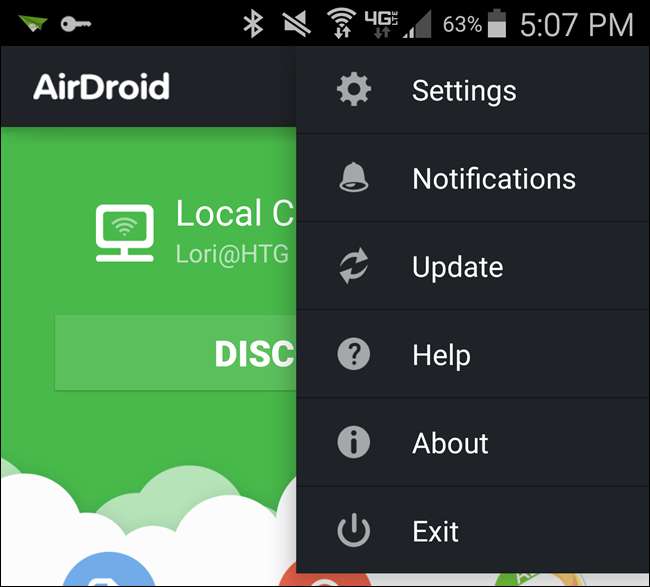
AirDroidデスクトップアプリを使用している場合は、通知トレイのAirDroidアイコンを右クリックし、ポップアップメニューから[サインアウト]を選択すると、切断できます。
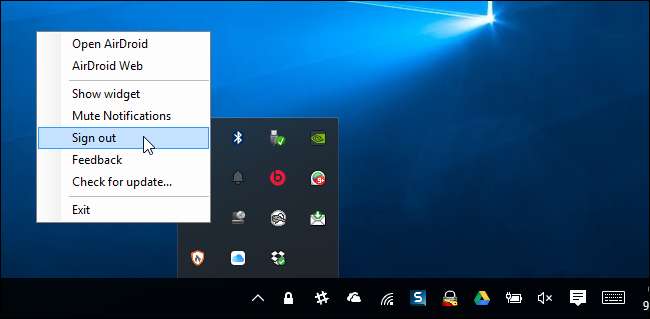
これで、USBケーブルをWebブラウザに交換する準備が整いました。充電用でない場合は、AndroidのUSBケーブルに再度触れる必要はありません。







